- 冒险村物语
- 英雄无敌3塔防
- 驾考家园手游
手机QQ照片墙怎么用 手机QQ照片墙使用教程
2015-06-06
手机QQ照片墙在哪相信大家都知道,很多孩子想将QQ照片墙改一下默认的图片,设置成自己的照片。听说新版的QQ设置照片墙的方法稍稍有改动,下面小编就为大家介绍一下手机qq2015照片墙怎么用
1、首先,请大家将手机上安装的QQ应用更新为最新版,然后登陆自己的QQ账号,进入QQ应用主界面,由于本篇经验是按照最新版本进行操作的,如果你发现自己的手机QQ界面和经验中的截图不一致的话,请先更新哈。

2、进入手机QQ主界面以后,直接点击左上方自己的QQ头像,呼出左侧的菜单项目,然后再次点击自己的头像,如下图所示。
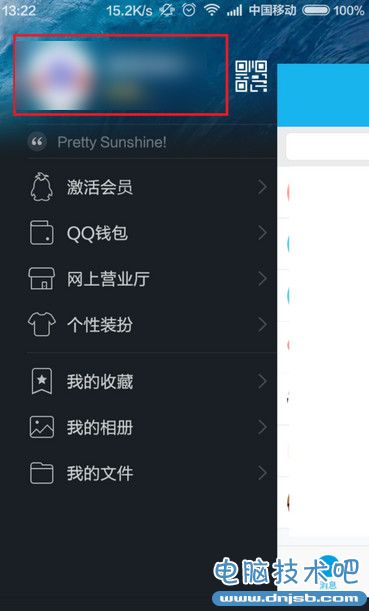
3、接下来,我们便进入自己手机QQ的资料页面设置,在资料页面设置中,点击最右下方的“个性名片”按钮,然后进入个性名片设置界面。
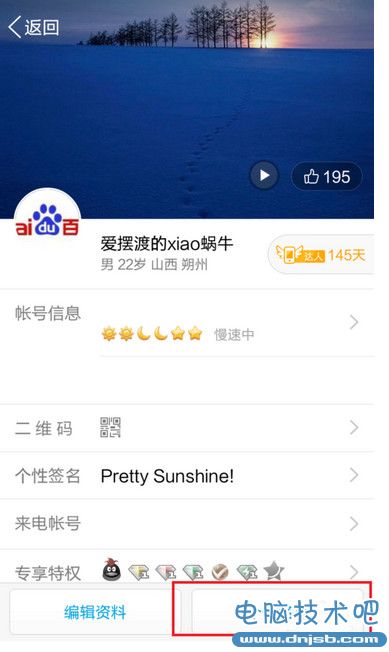
4、在个性名片设置界面中,我们直接点击“自定义”菜单项,然后进入自定义菜单设置项目,因为我们不是QQ会员,也没必要浪费时间去设置系统预设的名片。
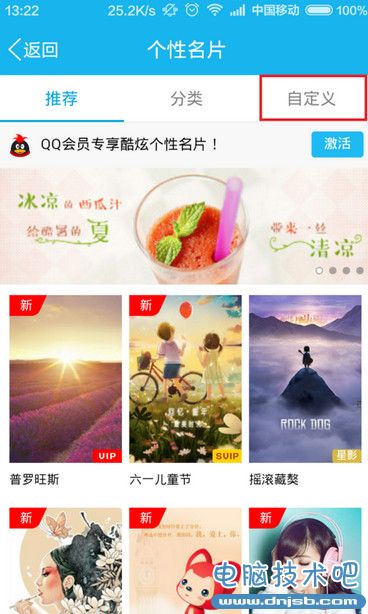
5、接下来弹出的页面中,我们终于看到了“照片墙”设置菜单啦,隐藏的还挺深,至于第一个背景图片由于我们不是QQ会员,所以就不用点击第一个功能啦,直接点击照片墙按钮。
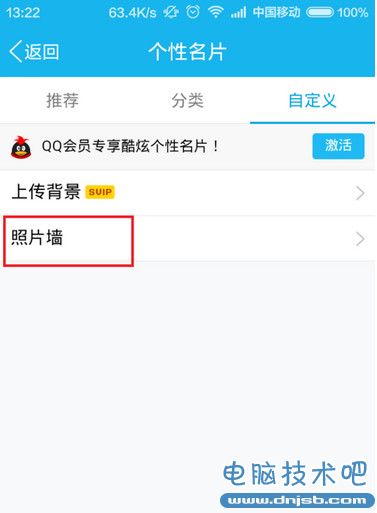
6、进入照片墙设置界面以后,点击界面中出现的“+”按钮,因为我们可以通过上传多张照片来进行拼图操作,具体的拼图办法我会在接下来的步骤中讲解。
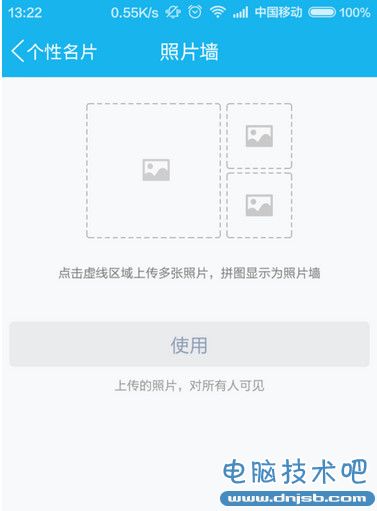
7、接下来就是选择照片啦,这里有两种上传方式“手机照片和空间相册”,顾名思义,我们既可以选择手机中的照片,也可以从QQ空间相册中调用照片来上传到照片墙,具体的选择就看大家个人的需要啦。
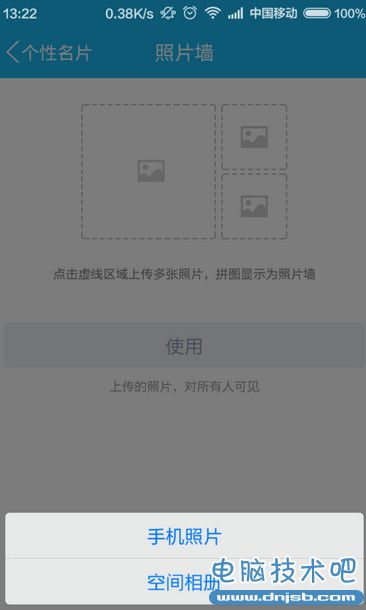
8、接下来,大家就会看到我已经添加了三张照片,为什么是三张照片呢?因为只有≧3张照片的时候我们才可以执行拼图操作,所以建议大家选择三张或者是三张以上的照片作为照片墙中的图片。
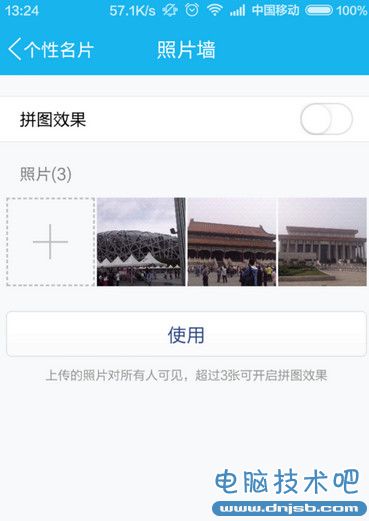
9、接下来,请大家点击界面中上方出现的“拼图”按钮,使拼图功能处于开启状态,然后软件将自动执行拼图操作,我们点击最下方的“使用”按钮,使用当前的照片作为照片墙,然后就可以自动保存设置了。
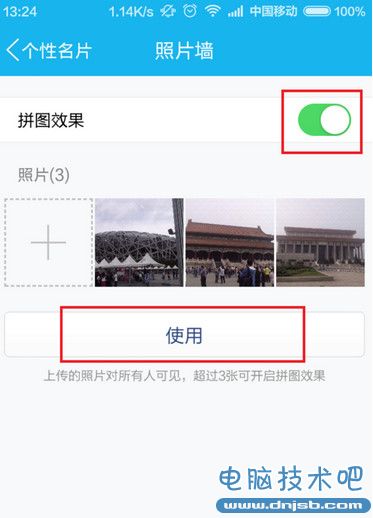
10、最后,请大家执行的1~2步骤,然后查看自己的QQ资料页面,在资料页面最上方就是我们刚才上传的图片,已经显示在照片墙上了,点击照片即可进入照片墙,大家赶快试试吧。
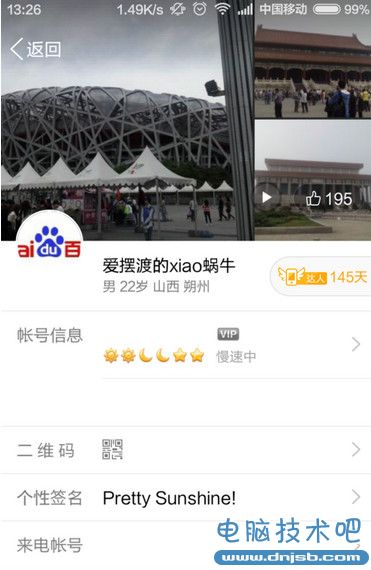
人气推荐
知识阅读
精彩推荐
- 游戏
- 软件
-

塔楼冲突最新版下载v2.7.9安卓版
策略塔防 436.9M
下载 -

仙魔神迹手机版下载v1.1.6.0 安卓最新版
角色扮演 238.6M
下载 -

盗墓笔记启程游戏下载v1.0.4 安卓版
角色扮演 1.56G
下载 -

上古密约九天诛魔最新版下载v4.0.2 安卓版
其它手游 306.8M
下载 -

失落魔渊官方手机版(legend of summoners)下载v1.1.93 安卓版
卡牌对战 500.7M
下载 -

魔法时代内置菜单最新版(Age of Magic)下载v2.36.1 安卓版
策略塔防 164.1M
下载 -

短程极速赛车破解版下载v5.1.1 安卓版
赛车竞速 106.4M
下载 -

三国霸王大陆内购版下载v1.30 安卓无限元宝版
策略塔防 127.0M
下载
-
小森生活日服版正版官方安装下载v2.0.12 安卓版
下载
-
枫之谷m国际服ios版下载v2.290.5149 iphone手机版
下载
-
魔法纪录魔法少女小圆外传日服(魔法少女小圆Magia Exedra日服)下载v2.2.0 安卓版
下载
-
腾讯英雄联盟手游下载v6.2.0.8712 安卓官方版
下载
-
见习骷髅王手游下载v1.0.4 安卓版
下载
-
钢岚手游官方版正版下载v2.24.0 安卓版
下载
-
宝宝玩对比游戏下载v9.87.00.00 安卓版
下载
-
宝宝巴士宝宝手指画下载v9.88.00.00 安卓版
下载





















